At eksportere dit galleri fra Lightroom er et essentielt skridt for at dele eller præsentere dine fotografier i optimal kvalitet. I denne tutorial vil du lære, hvordan du effektivt eksporterer dit galleri og endda kan uploade det. Desuden får du værdifulde tips til indstillingerne, der hjælper dig med at opnå den bedst mulige brugervenlighed og kvalitet.
Vigtigste indsigter
- Eksporten af dit galleri kan nemt ske via to hovedmuligheder: eksportknappen og uploadknappen.
- Du bør give galleriet et præcist navn, så det senere er let at identificere.
- Eksporterede filer er læsbare i browseren og kan også nemt sendes via e-mail.
- FTP-indstillingerne er afgørende, hvis du ønsker at uploade galleriet til en server.
Trin-for-trin vejledning
Trin 1: Træffe beslutninger
Først har du valget mellem to knapper, der hjælper dig med eksporten: „Eksportér“ og „Upload“. Vælg knappen „Eksportér“, hvis du har brug for galleriet lokalt eller til at sende via e-mail. Uploadknappen er velegnet, hvis du ønsker at overføre galleriet direkte til en server.
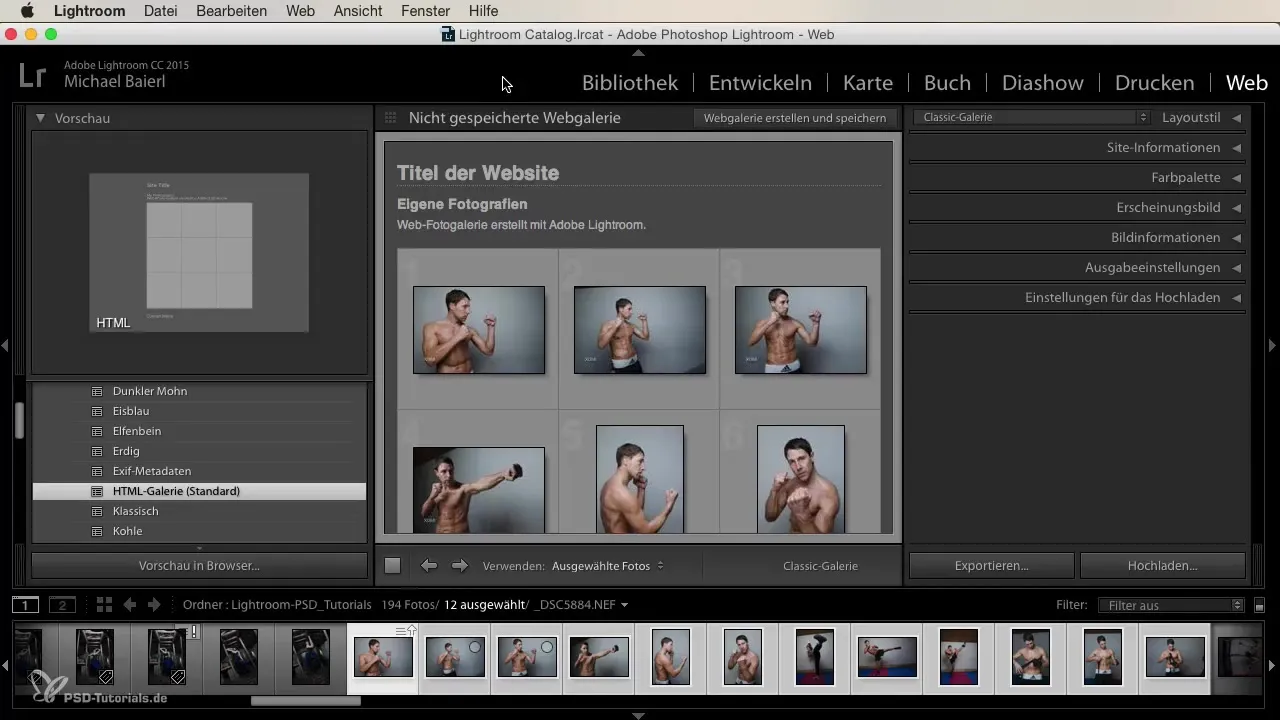
Trin 2: Navngiv galleri
I det næste trin giver du galleriet et navn. Dette er vigtigt for at finde det senere og for at tilknytte det til dine projekter. Sørg for at vælge et navn, der både afspejler indholdet og er nemt at huske.
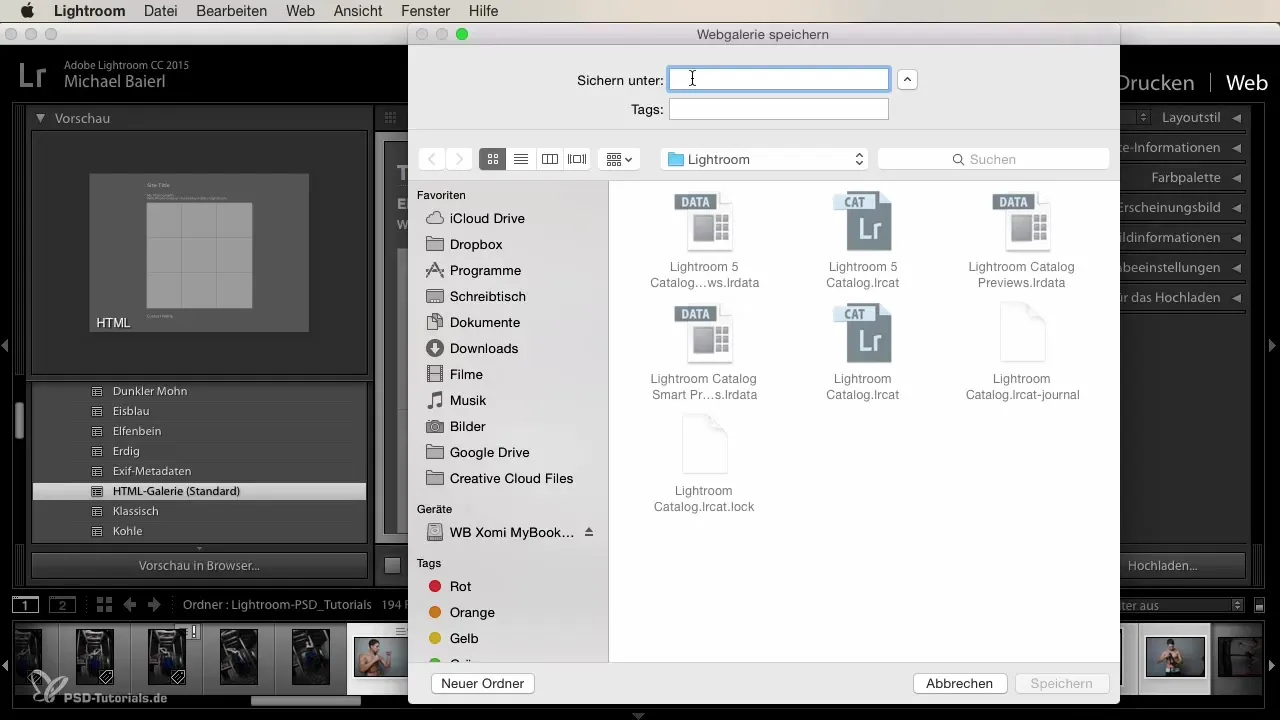
Trin 3: Aktivere eksportmuligheder
Når du vælger at eksportere, skal du ikke foretage omfattende indstillinger. Lightroom genererer en fil, der er læsbar for browseren. Dette betyder, at du ikke kun kan gemme dine eksporterede billeder lokalt, men også hurtigt dele dem uden at bekymre dig om kompatibiliteten.
Trin 4: Optimér billeder til e-mail
En ekstra fordel ved webgalleriet er, at du også kan generere de eksporterede billeder i reducerede filstørrelser. Dette er særligt nyttigt, når du ønsker at sende dem via e-mail. Sørg for at justere størrelsen på billederne i overensstemmelse med dine behov for at sikre hurtig forsendelse og nem håndtering.
Trin 5: Indstil FTP-serveren til upload
Hvis du ønsker at uploade galleriet til en server, skal du navigere til indstillingerne for upload, som du finder nederst. Her skal du indtaste din FTP-server. Dette inkluderer FTP-adressen, dit brugernavn og din adgangskode. Disse oplysninger får du normalt fra din hostingudbyder.

Trin 6: Juster FTP-konfigurationen
Når FTP-dataene er indtastet, kan du tilføje specifikke krav, der hjælper dig med at optimere uploadprocessen. Dette er særligt nyttigt, hvis du ønsker at gemme galleriet i en bestemt mappe, f.eks. til specifikke kunder eller projekter. Som regel er port 21 tilstrækkelig, og du bør aktivere passiv overførsel.
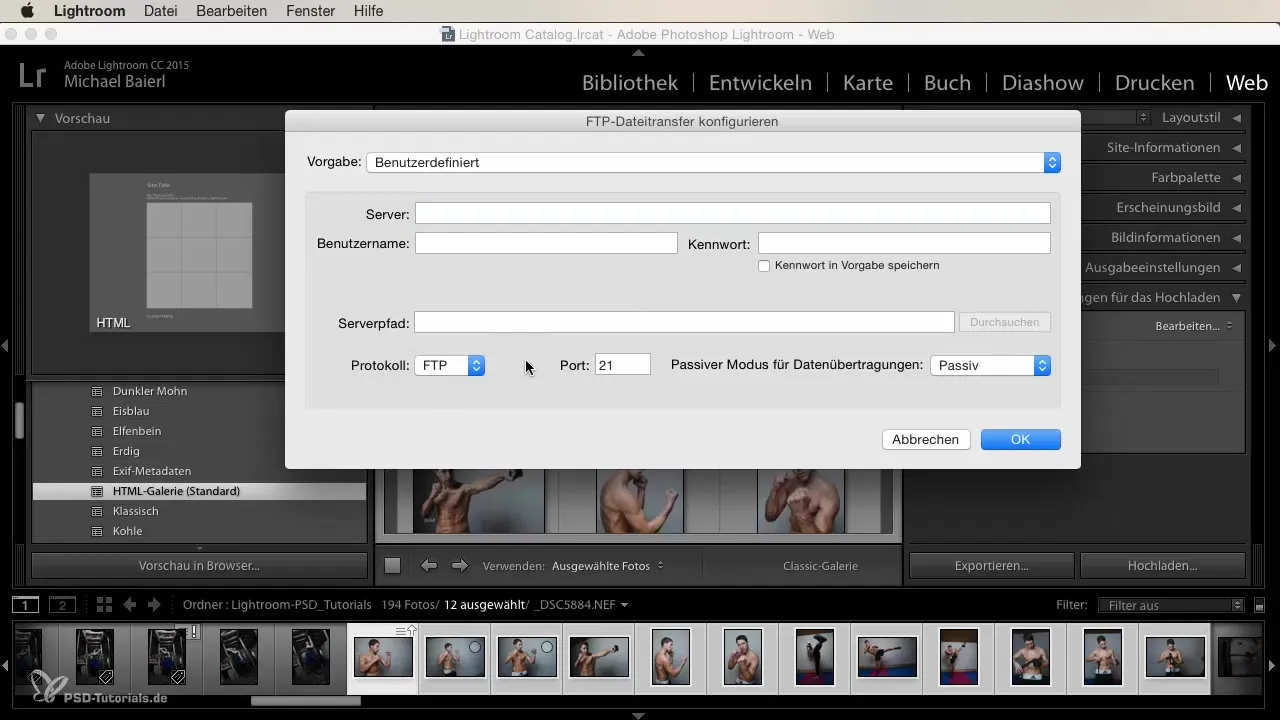
Trin 7: Start overførsel
Når alle indstillinger er foretaget, kan du starte overførselsprocessen. Sørg for, at forbindelsen er stabil, og at overførslen forløber glat. At uploade dit galleri er dermed en enkel og effektiv opgave, der hjælper dig med at præsentere og dele dit arbejde.
Resumé – Eksportere galleri med Lightroom: En omfattende guide
At eksportere og uploade dit galleri fra Lightroom er en ukompliceret proces, der giver dig mange fordele. Med de rette indstillinger og en klar struktur kan du sikre, at dit arbejde bliver anerkendt og nemt kan deles.
Ofte stillede spørgsmål
Hvordan eksporterer jeg mit galleri fra Lightroom?Brug knappen „Eksportér“ for at gemme dit galleri lokalt eller for at forberede det til forsendelse via e-mail.
Kan jeg også uploade filen til en FTP-server?Ja, du skal indtaste FTP-serverdataene i de relevante felter.
Hvad skal jeg være opmærksom på, når jeg navngiver mit galleri?Vælg et præcist navn, der afspejler indholdet, så filen senere er lettere at identificere.
Hvilke filformater understøttes ved eksport?Lightroom eksportrerer filerne i et browserlæsbart format, ideelt til webgallerier.
Hvordan kan jeg justere størrelsen på de eksporterede billeder?Du kan indstille eksportmulighederne, så billederne optimeres i et reduceret format til e-mails.


